Win10显示系统蓝屏故障信息方法!
来源:pe吧 作者:Bill 发布于:2018-01-09 10:12:54 浏览:2830
相信很多人都遇到过电脑蓝屏的现象,通常重启基本都能解决,但是什么原因造成电脑蓝屏,我们就不知道了,所以我们怎么在Win10显示系统蓝屏故障信息?就算不会处理,先知道什么原因导致电脑蓝屏也好呀。
方法/步骤:
1、按下Win+R组合键,在运行中输入“regedit”后回车,打开注册表编辑器;
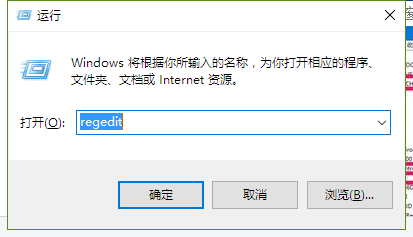
2、在打开的注册表编辑器,依次展开以下目录HKEY_LOCAL_MACHINE\System\CurrentControlSet\Control
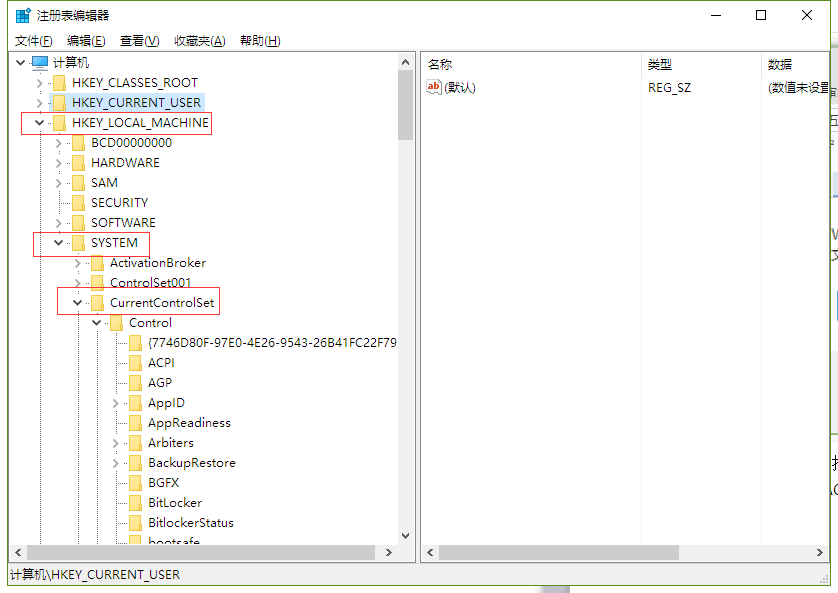
3、在control目录下,找到CrashControl这个文件夹,然后双击打开这个文件夹。
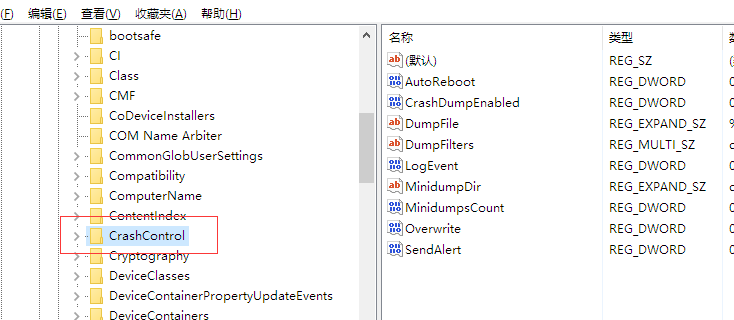
4、在右侧的空白处,我们右键新建一个 DWORD(32位)的键,将名称设置为:DisplayParameters
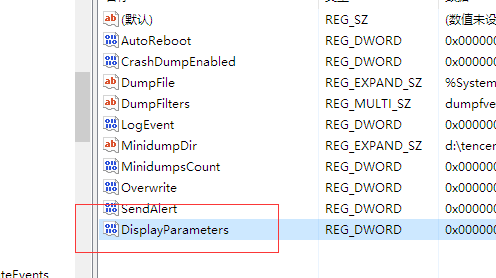
5、双击我们刚才新建的键,在打开的编辑窗口,将其中的数值数据修改成为1,然后点击确定。
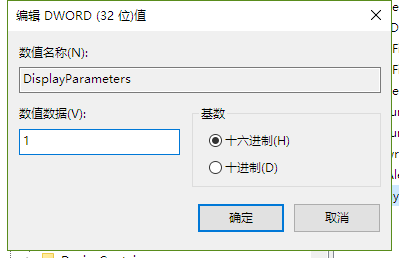
按照以上方法修改注册表后,以后电脑再发生蓝屏,系统就会提示我们相关的详细信息,这能够有效的帮助我们了解是什么原因导致的电脑蓝屏,然后有针对性的对电脑进行一个修复操作。更多Windows资讯,请继续关注pe吧。



